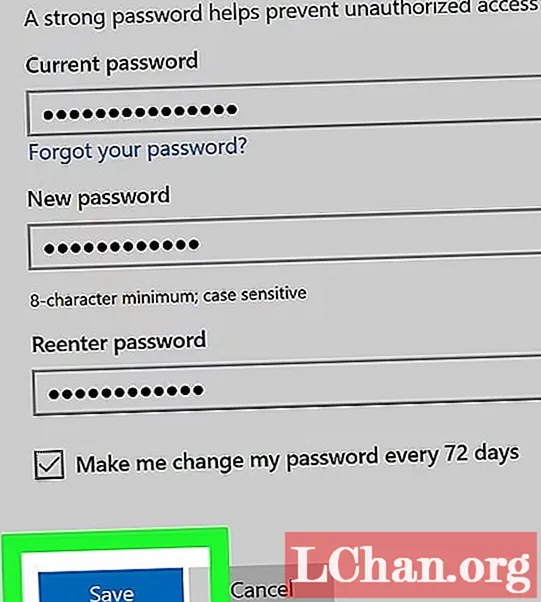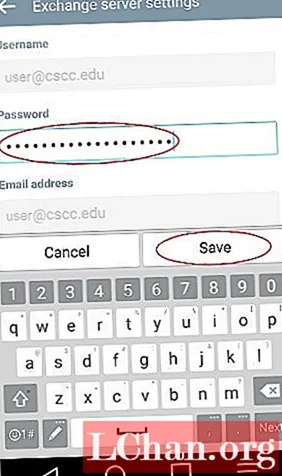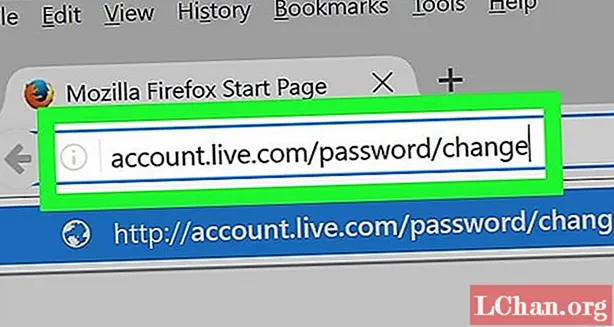
Efni.
- Hluti 1: Hvers vegna viltu breyta Hotmail lykilorði?
- 2. hluti: Hvaða netfang og lykilorð get ég notað sem sjálfgefið þegar ég gleymdi lykilorði
- Hluti 3: Hvernig á að breyta Hotmail lykilorði á PC eða Mac
- Hluti 4: Hvernig á að breyta Hotmail lykilorði á iPhone eða Android
- Önnur aðferð við iPhone Hotmail lykilorðsbreytingu
- Önnur aðferð til að breyta Hotmail lykilorði á Android
- Ábendingar um bónus um hvernig á að endurheimta Hotmail lykilorð á iPhone
- Yfirlit
Margir eiga erfitt með að gera það því að breyta lykilorði netfangsins þíns er ekki eins einfalt og að gera það fyrir samfélagsmiðilreikning. En ef þú fylgir leiðbeiningunum í þessari grein geturðu breytt Hotmail lykilorðinu þínu á neitun tíma. Þú getur gert þetta í hvaða tæki sem þú hefur tiltækt á þeim tíma, hvort sem það er Android sími, iPhone eða tölvan þín.
- Hluti 1: Hvers vegna viltu breyta Hotmail lykilorði?
- 2. hluti: Hvaða netfang og lykilorð get ég notað sem sjálfgefið þegar ég gleymdi lykilorði
- Hluti 3: Hvernig á að breyta Hotmail lykilorði á PC eða Mac
- Hluti 4: Hvernig á að breyta Hotmail lykilorði á iPhone eða Android
- Ábendingar um bónus um hvernig á að endurheimta Hotmail lykilorð á iPhone
Hluti 1: Hvers vegna viltu breyta Hotmail lykilorði?
Að vera ein vinsælasta tölvupóstþjónustan, Hotmail hefur tekið miklum breytingum og það endaði með því að vera þekkt sem Outlook af mörgum eftir að Microsoft eignaðist það. Tölvupóstþjónustan hefur batnað verulega líka og margir um allan heim nota Hotmail reikninga sem kjörpóstreikninga sína. Þó það sé mjög auðvelt að nota það en það getur verið óþægindi ef þú endar með að gleyma lykilorðinu þínu og vilt fá aðgang að póstunum þínum fljótt.
Þar sem flestum skjölum er deilt með tölvupósti þessa dagana getur það verið mikið vandamál ef þú hefur ekki aðgang að reikningnum þínum þegar þú þarft að fá mikilvægt skjal. Fyrir utan það gætirðu einfaldlega viljað breyta Hotmail lykilorðinu þínu vegna þess að þú hefur áhyggjur af persónuvernd og þú vilt nota sterkara lykilorð.
2. hluti: Hvaða netfang og lykilorð get ég notað sem sjálfgefið þegar ég gleymdi lykilorði
Ef þú ert að velta fyrir þér hvað er sjálfgefið netfang og lykilorð þegar þú gleymdir Hotmail lykilorðinu, þá væri svarið: það er ekkert sjálfgefið netfang eða lykilorð fyrir Hotmail. Þú ættir að nota netfangið eða símanúmerið fyrir Hotmail reikninginn þinn til að endurstilla það. Hér að neðan má sjá upplýsingar um hvernig á að breyta lykilorði Hotmail.
Hluti 3: Hvernig á að breyta Hotmail lykilorði á PC eða Mac
Þó að þú getir breytt Hotmail lykilorðinu í mörgum tækjum er auðveldara að gera það á tölvunni þinni svo það er mælt með því að þú notir tölvu í þessu skyni ef þú hefur aðgang að því. Fylgdu skrefunum hér að neðan og það verður gert á nokkrum mínútum.
Skref 1: Farðu í hvaða vafra sem þú vilt velja og skráðu þig inn á Hotmail reikninginn þinn með því að slá inn netfangið þitt og núverandi lykilorð. Sláðu síðan inn krækjuna „account.live.com/password/change“ í vafranum þínum og hann vísar þér á viðkomandi síðu. Ef þú ert að skrá þig inn í vafranum í fyrsta skipti gætirðu verið beðinn um að slá inn öryggiskóða. sem er sent á netfangið þitt eða símanúmer til staðfestingar.
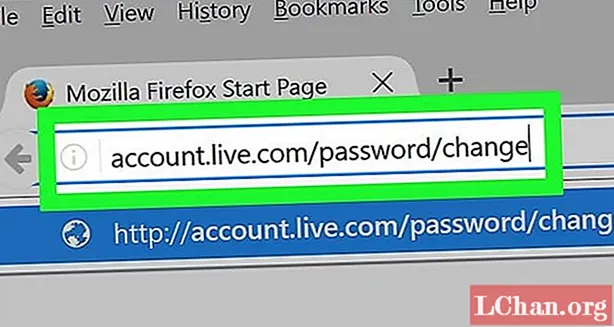
Skref 2: Þú verður beðinn um að slá inn núverandi lykilorð þitt í fyrstu röðinni. Sláðu inn núverandi lykilorð þitt þar.
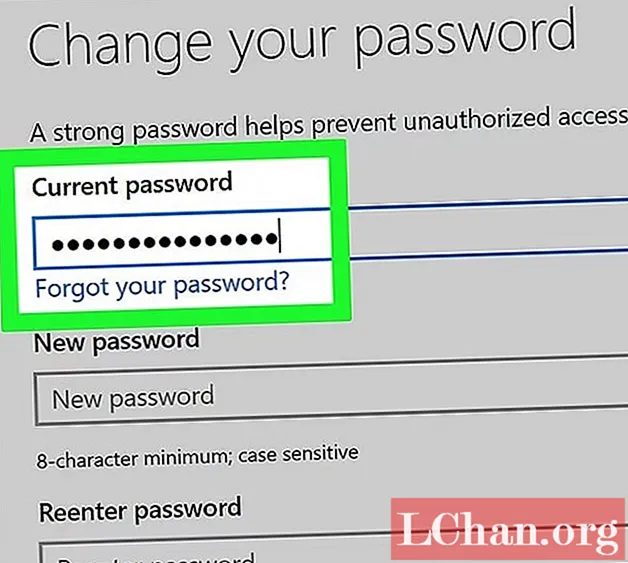
Skref 3: Sláðu inn nýja lykilorðið þitt rétt fyrir neðan það og gerðu það líka í næstu röð til að staðfesta það. Þú getur merkt reitinn „Láttu mig breyta lykilorðinu mínu á 72 daga fresti“ ef þú vilt halda áfram að breyta lykilorðinu þínu oft annars geturðu sleppt því.
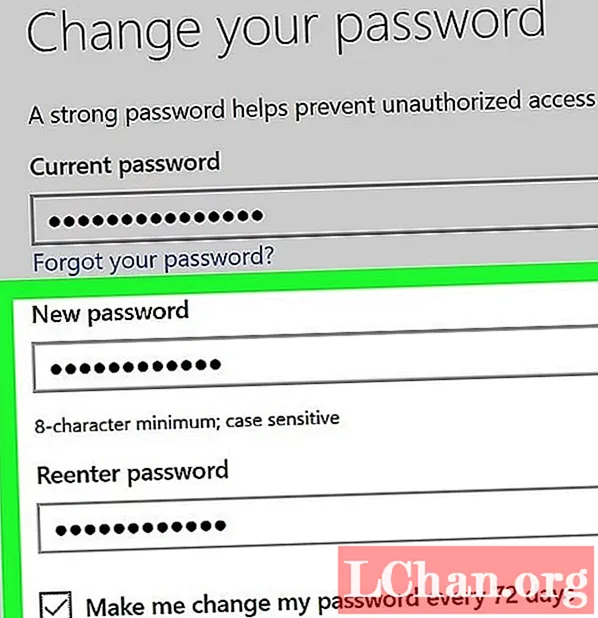
Skref 4: Þú getur vistað þetta lykilorð núna og því gamla yrði breytt. Þessi aðferð er frekar einföld en hún mun aðeins virka ef þú veist um lykilorðið þitt. Ef þú hefur gleymt lykilorðinu og vilt endurstilla það þarftu að nota annan hátt til að gera það.
Hluti 4: Hvernig á að breyta Hotmail lykilorði á iPhone eða Android
Þó að það væri auðveldara að breyta Hotmail lykilorðinu þínu á tölvu gæti fólk sem ekki hefur aðgang að tölvu viljað gera það með síma. Þegar þú ert að breyta lykilorðinu þínu á farsíma þá er aðferðin nokkurn veginn sú sama fyrir bæði iPhone og Android síma.
Skref 1: Fyrst verður þú að opna hvaða farsímavafra sem er í símanum þínum og slá inn „http://outlook.com/“ í leitarstikunni. Skráðu þig inn á Hotmail reikninginn þinn frá þessari síðu.
Skref 2: Efst til hægri á síðunni gætirðu séð „stillingar“ valkostinn. Farðu þangað og smelltu á „póststillingar“.
Skref 3: Niður í valmyndinni sérðu „upplýsingar um reikninginn“. Pikkaðu á „lykilorð og öryggi“ eftir að hafa farið í reikningsupplýsingar þínar.
Skref 4: Þar sérðu möguleika á að breyta lykilorðinu þínu. Allt sem þú þarft að gera er að slá inn nýja lykilorðið þitt og vista það.
Önnur aðferð við iPhone Hotmail lykilorðsbreytingu
Það er alveg einfalt að breyta lykilorði tölvupóstforritsins þíns á iPhone og ef þú notar Hotmail tölvupóstþjónustu myndi lykilorð þess á iPhone að lokum breytast.
Skref 1: Farðu í valkostinn „Póstur, tengiliðir, dagatal“ í stillingum símans og farðu yfir á reikninga eftir að hafa bankað á hann.
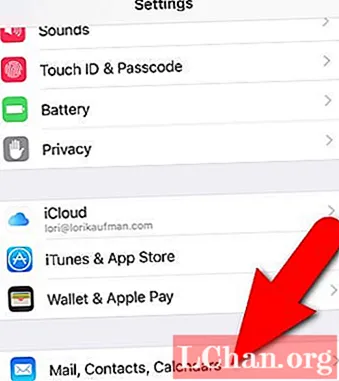
Skref 2: Veldu netfangið sem þú vilt breyta lykilorðinu eftir að kveikt hefur verið á ofangreindum stillingum. Farðu í lykilorðshlutann og sláðu inn nýja lykilorðið þitt eftir að þú hefur eytt því gamla þaðan. Síðan verður þú að smella á „Lokið“ efst á síðunni og nýja lykilorðið þitt verður sett upp.
Önnur aðferð til að breyta Hotmail lykilorði á Android
Ef þú hefur þegar breytt lykilorðinu þínu en tölvupóstforritið þitt segir þér að uppfæra lykilorðið í símanum þínum, getur þú gert eftirfarandi skref til að gera það:
Skref 1: Opnaðu stillingar Android símans og veldu „Microsoft Exchange“ reikning eftir að smella á „reikninga“ hlutann.
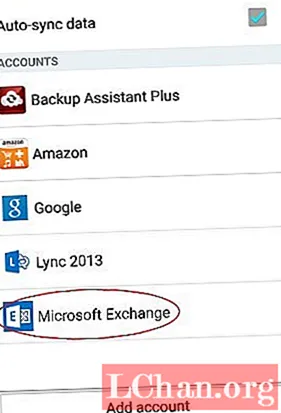
Skref 2: Farðu í „Tölvupóststillingar“ og smelltu á reikninginn sem þú vilt breyta lykilorðinu fyrir.
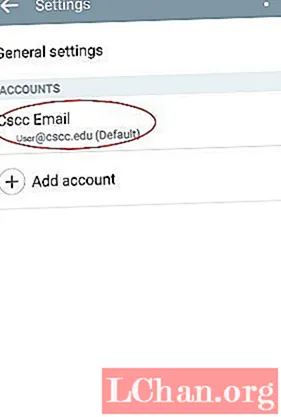
Skref 3: Smelltu á „Exchange Server Settings“ eftir að hafa skrunað niður og sláðu inn nýja lykilorðið þitt þar. Vista það og þú ert búinn.
Ábendingar um bónus um hvernig á að endurheimta Hotmail lykilorð á iPhone
Ef þú vilt ekki einfaldlega breyta Hotmail lykilorðinu þínu á iPhone en þú vilt endurheimta það eftir að hafa gleymt því, mun PassFab iOS lykilorðastjóri hjálpa þér að gera það á örfáum mínútum. Fylgdu bara skrefunum og þú verður góður að fara.
Skref 1: Keyrðu forritið eftir að hafa tengt iPhone við tölvuna sem er með forritið. Smelltu á „traust“ hnappinn sem birtist á iPhone skjánum þínum ef þú notar forritið á honum í fyrsta skipti.
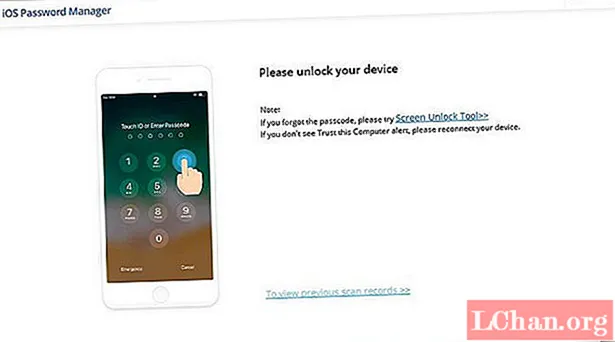
Skref 2: Smelltu á „start scan“ hnappinn.

Skref 3: Allar upplýsingar um lykilorð þitt verða tiltækar eftir skönnun. Smelltu á „Póstreikningur“ til að skoða lykilorð hans.
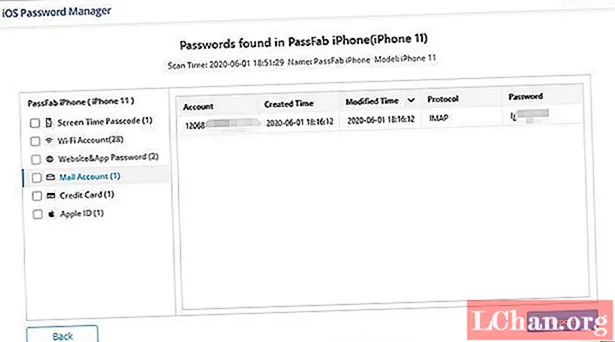
Skref 4: Smelltu á "Flytja út" hnappinn og flytja lykilorð Hotmail reikningsins þíns út.
Yfirlit
Allt sem þú þarft að gera er að fylgja einföldum skrefum og þú getur breytt lykilorði Hotmail reikningsins þíns í hvaða tæki sem er eða endurheimt lykilorð sem þú hefur glatað með því að nota iPhone án nokkurrar fyrirhafnar.